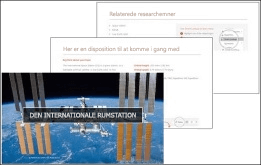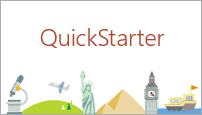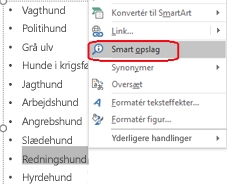Vigtigt!: Fra og med januar 2025 har vi påbegyndt tilbagetrækningen af PowerPoint QuickStarter-funktionen fra Microsoft 365 fra og med version 2410 til Windows og version 16.92 til Mac. Fremover vil den ikke længere være tilgængelig i Microsoft 365.
 |
Denne funktion er kun tilgængelig for Microsoft 365 abonnenter, der får nye funktioner og forbedringer hver måned. Prøv det, eller køb det her. Hurtigstarter findes på: engelsk (USA), fransk (Frankrig), italiensk (Italien), tysk (Tyskland), spansk (Spanien) og japansk (Japan) |
Sådan fungerer det
Hurtigstarter i PowerPoint laver en disposition for at hjælpe dig med at komme i gang med at undersøge et emne efter eget valg.

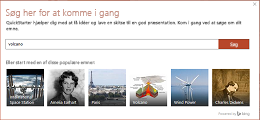

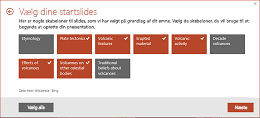

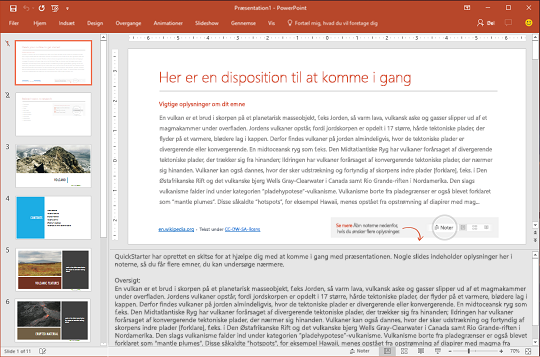
QuickStarter-dispositionselementer
Hurtigstarter-dispositionen indeholder følgende i den rækkefølge, der vises her.
-
To slides med oplysninger, der er indsamlet fra onlinekilder. Den første slide viser vigtige oplysninger på slidet og i noteruden under slidet. Det andet slide viser relaterede emner, som du kan undersøge. (Disse to slides er kun til dig. De er skjult i visningen, når du præsenterer dit slideshow.
-
En titel-slide.
-
En indholdsfortegnelse baseret på de valg, du har foretaget.
-
Et slide til hvert emne nogle gange med yderligere foreslåede talepunkter i noterne nedenfor slidet.
-
En afsluttende slide, "Citerede værker", hvor du kan angive kilderne til oplysninger, du har brugt til research.
Billeder, der er inkluderet i dispositionen, er offentligt domæne eller har licens fra Creative Commons.

Vælg et emne, og begynd at foretage research
Sådan opretter du en disposition
-
I PowerPoint til Microsoft 365 eller PowerPoint til Microsoft 365 til Mac skal du vælge Filer > Ny. Vælg derefter skabelonen Hurtigstarter:
Hurtig start kræver brug af Office Intelligent Services. Hvis det ikke allerede er aktiveret, kan du gøre det nu. Gå til Filer > Konto, og under Beskyttelse af personlige oplysninger for konto skal du vælge Administrer Indstillinger.
-
Angiv et emne til din søgning, eller vælg mellem de populære emner, der vises nederst i dialogboksen.
Hurtigstarter indsamler oplysninger og præsenterer en liste over emner, der er relateret til det angivne emne.
Hvis du får vist upassende indhold, skal du flytte musemarkøren hen over det og klikke på kommandoen mere (...) i øverste højre hjørne af ikonet. Vælg derefter Anmeld et emne som upassende.
-
Markér felterne for de emner, du vil medtage. Disse vises i dispositionen, som Hurtigstarter opretter. (Brug Markér alt til at vælge alle emnerne på én gang.)
-
Klik på Næste for at bekræfte dine valg, og fortsæt. Hvert markeret emne bliver til en slide i dispositionen.
-
Vælg et design til præsentationens slides, og klik derefter på Opret.
PowerPoint opretter og åbner en dispositionspræsentation.
-
Læs dispositionen, og begynd at udføre din research. Når du fortsætter, kan du bruge de vigtigste oplysninger (på slide 1) og relaterede emner (slide 2) til ideer. Der kan være flere tilgængelige oplysninger i Noterne under sliden.
Næste trin
Søg efter oplysninger på internettet
Research, og skriv
Det første slide i præsentationen er, "Her er din disposition". Den indeholder en oversigt om emnet, og som regel omfatter den også datoer og andre typer nyttige oplysninger. Et afsnit på den slide der er afkortet ved en ellipse (...), gentages i fuld længde i slidenoterne nedenfor.
Den anden slide i præsentationen er "Relaterede emner". Denne slide viser udtryk, der er værd at undersøge yderligere. Du kan begynde ved at vælge et ord eller udtryk i dispositionen, højreklikke på det og vælge Smart opslag for at få vist definitioner, websteder og de mest relaterede søgninger fra internettet om det pågældende ord.
Andre slides i præsentationen vil være om et foreslået emne (baseret på de emner, du har valgt, mens du opretter dispositionen). Nogle slides om foreslåede emner omfatter også foreslåede talepunkter, som er angivet i noteruden for den pågældende slide.
Designforslag
Hvis du vil tilføje variation til udseendet af din præsentation, skal du åbne Designideer ved at gå til Design > Designideer.